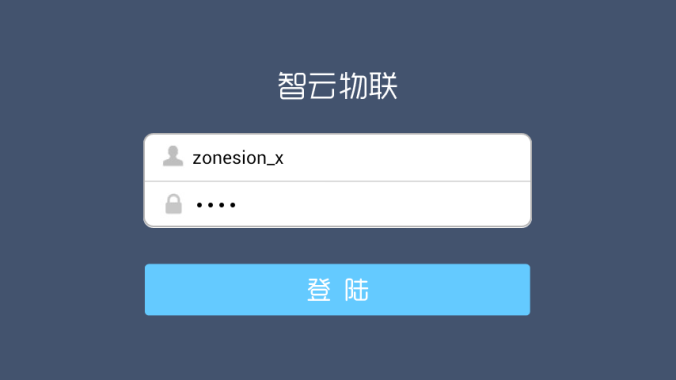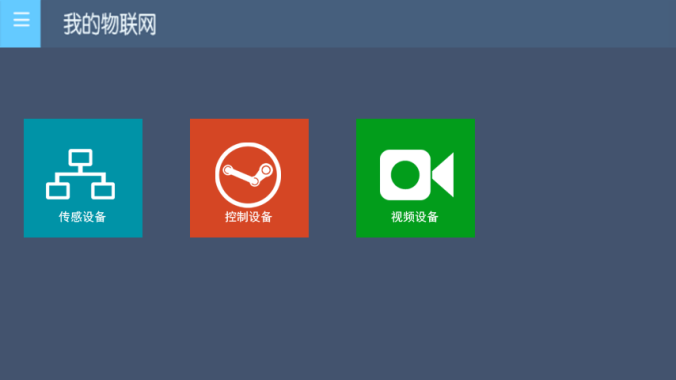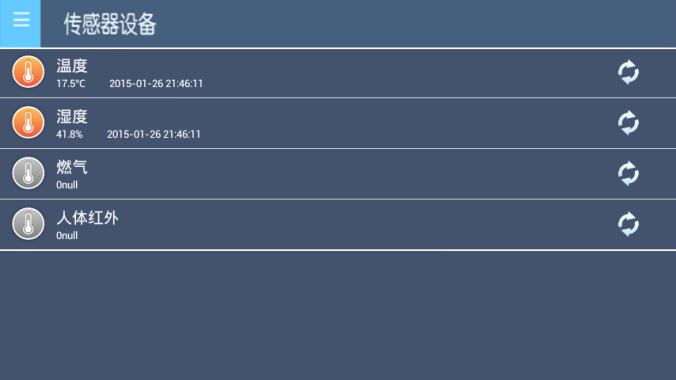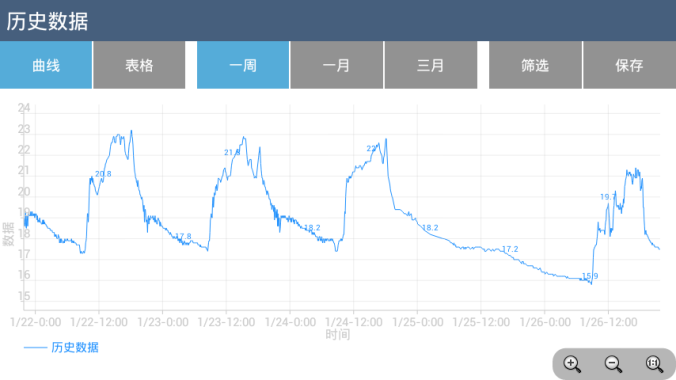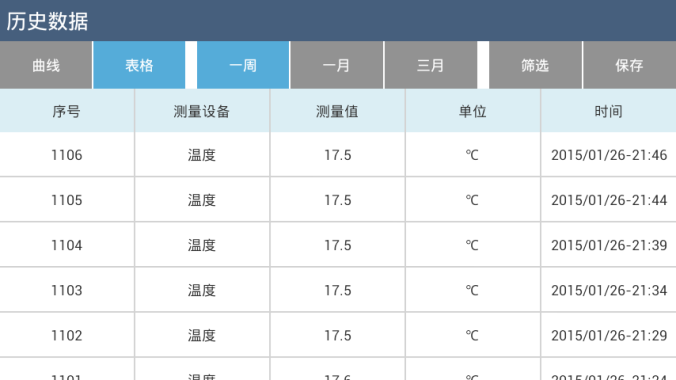项目注册与发布
智云物联开放平台为开发者提供基于互联网的应用发布平台,支持智能硬件数据的实时上传、曲线展示等。
- 项目内容:创建和使用zhiyun360网站的项目,并掌握移动App的使用。
- 项目硬件:本项目以光敏传感器、继电器传感器为例作为项目的应用。
项目注册
登录智云物联应用网站:http://www.zhiyun360.com
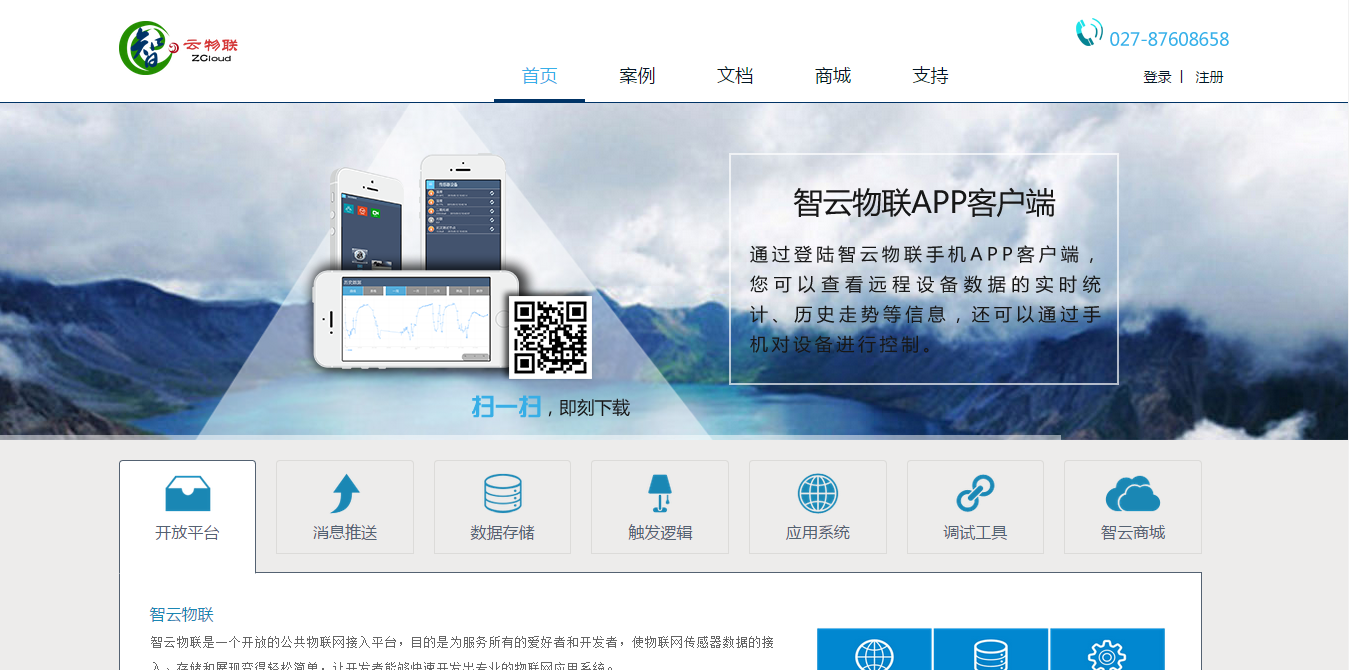
新用户需要对应用项目进行注册,在网站右上角点击“注册”:
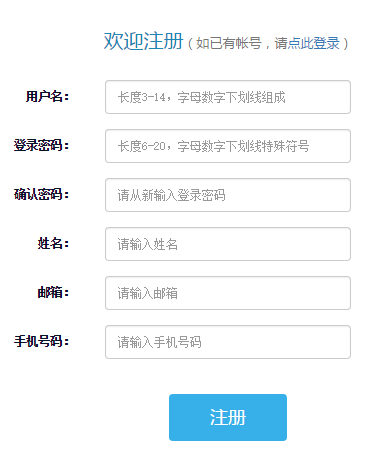
注册成功后,登录即可进入到应用项目后台,可对应用项目进行配置。
项目配置
智云物联网站后台提供设备管理、自动控制、系统通知、项目信息、账户信息、查看项目等板块内容:
-
设备管理:
对底层智能传感/执行硬件设备进行添加和管理,主要设备类型为:传感器、执行器、摄像头。
1) 添加传感器(光敏传感器)
菜单列表选择“传感器管理”,内容选项卡选择“添加传感器”,按照提示填写属性:
# 传感器名称:用户为设备自定义的名称
# 数据流通道:"IEEE地址_通道名"(IEEE读取方法,通道名见其他章节说明),比如:00:12:4B:00:02:63:3C:4F_A0
# 传感器类型:从下拉列表选择
# 曲线形状:模拟量类传感器可选择“平滑”,电平类传感器可选择“阶梯”
# 是否公开:是否将该传感器信息展示到前端项目网页

传感器添加成功后,在传感器管理列表可看到成功添加的各种传感器信息:
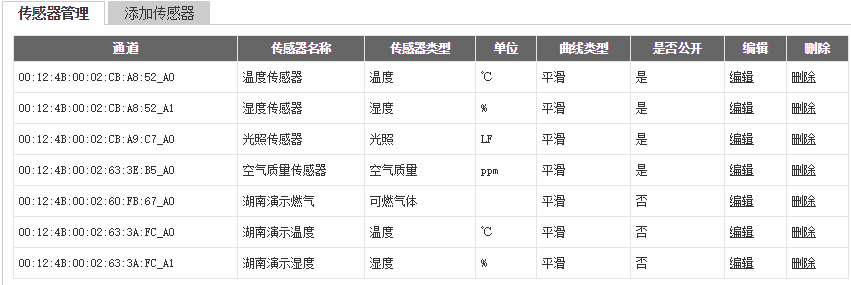
2) 添加执行器(继电器传感器)
菜单列表选择“执行器管理”,内容选项卡选择“添加执行器”,按照提示填写属性:
# 执行器名称:用户为设备自定义的名称
# 执行器地址:IEEE地址,比如:00:12:4B:00:02:63:3C:4F
# 执行器类型:从下拉列表选择
# 指令内容:根据执行器节点程序逻辑设定,比如:{'开':'{OD1=1,D1=?}','关':'{CD1=1,D1=?}'}
# 是否公开:是否将该执行器信息展示到前端项目网页
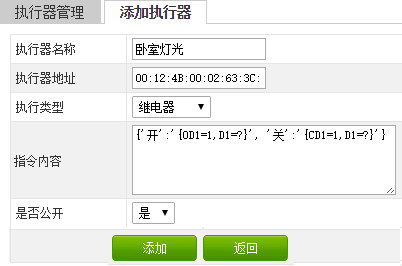
执行器添加成功后,在执行器管理列表可看到成功添加的各种执行器信息:
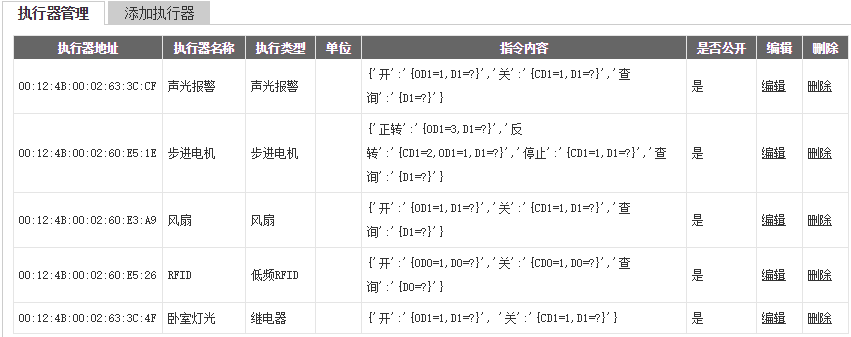
3) 添加摄像头
菜单列表选择“摄像头管理”,内容选项卡选择“添加摄像头”,按照提示填写属性:
# 摄像头名称:用户为设备自定义的名称
# 摄像头IP:从摄像头底部的条码标签可获取
# 摄像头用户名:根据摄像头的配置设定
# 摄像头密码:根据摄像头的配置设定
# 是否公开:是否将该摄像头信息展示到前端项目网页
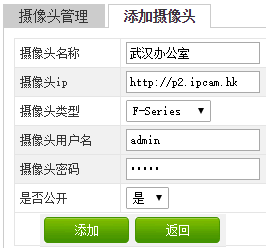
摄像头添加成功后,在摄像头管理列表可看到成功添加的各种摄像头信息:

至此项目设备配置完成。
-
自动控制:
本版块内容较为复杂,具体可了解:自动控制相关文档。
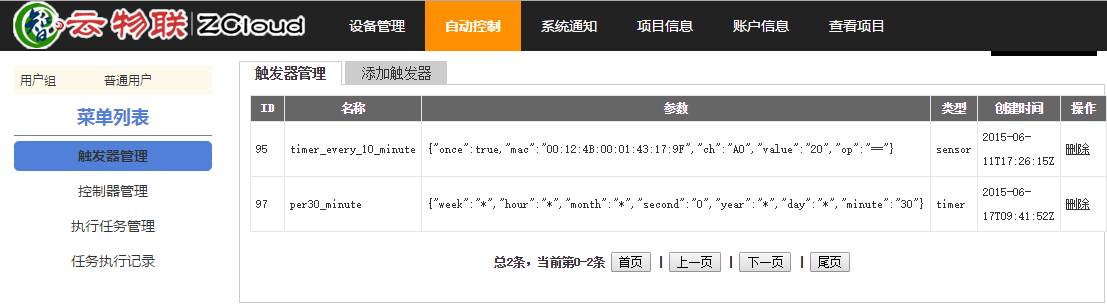
-
系统通知:
本版块是由网站系统管理发布的一些通知信息。
-
项目信息:
本版块是用于描述用户应用项目信息,项目信息是对应用项目名称、副标题、介绍等的描述,上传图像是提交用户应用项目的Logo图标。
智云ID/KEY要求填写与项目所在网关一致的正确授权的智云ID/KEY(联系购买)。
地理位置可在地图页面标记自己的位置:输入所在城市的中文名称进行搜索,然后在地图小范围确定地点。

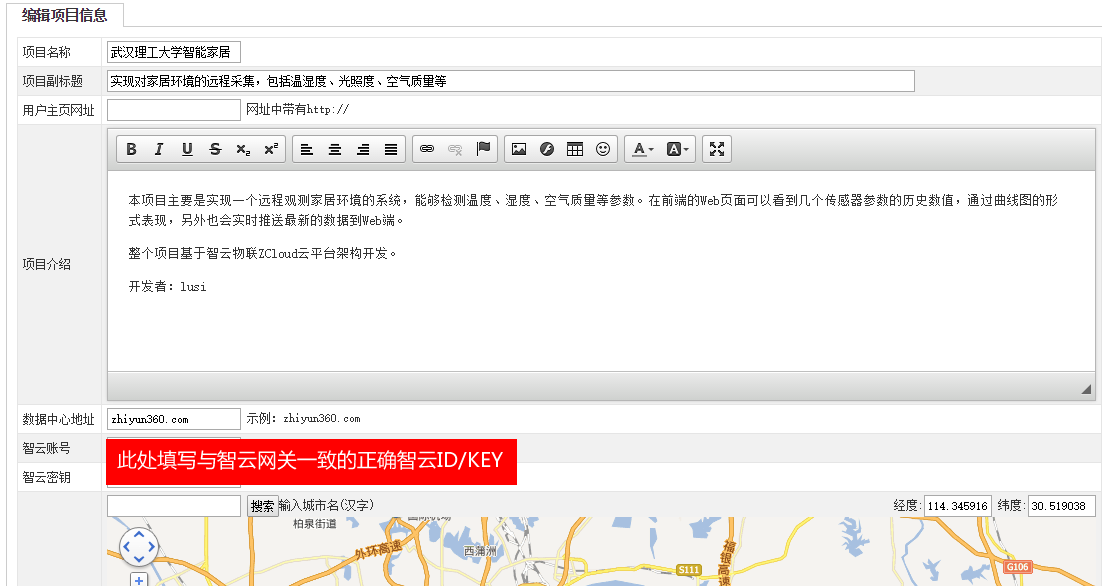
-
账户信息:
“账户信息”栏目用于用户信息的填写,将在用户项目的首页底部展示。
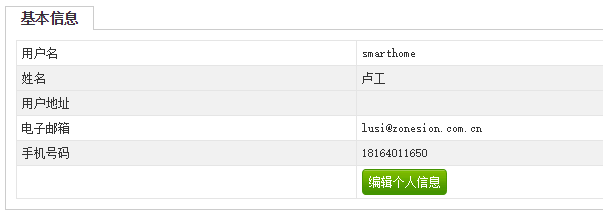
-
查看项目:
点击“查看项目”栏目即可进入到用户所在项目的首页。
项目发布
用户的项目配置好了,即完成了项目的发布,在用户项目后台可设置各种设备的公开权限,禁止公开的设备普通用户在项目页面无法浏览。
项目展示页示例如下所示(http://www.zhiyun360.com/Home/Sensor?ID=46):
1)查看传感器数据:数据采集选项卡,左边栏显示传感器图片、名称、实时接收到的数值、在线状态(在线则传感器名称的指示图标变蓝色,不在线为灰色),右边栏显示传感器一段时间内的数据曲线,可点击标签选择:实时(最近1小时)、最近1天、最近5天、最近2周、最近1月、最近3月的数据。
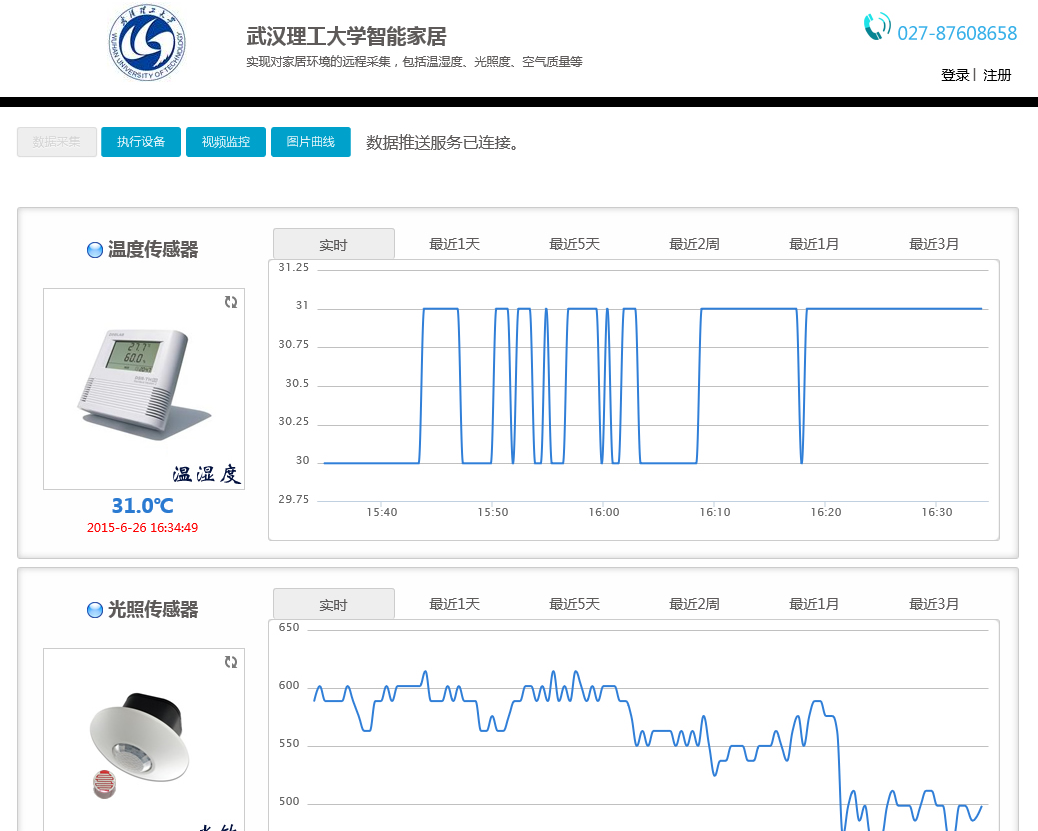
2)实时控制执行器:执行设备选项卡,左边栏显示执行器图片、名称、在线状态(在线则传感器名称的指示图标变蓝色,不在线为灰色),右边栏显示该执行器可进行的操作,点击对应按钮,可远程对设备进行控制,同时在“反馈信息”窗口可查看控制命令及反馈的消息结果。
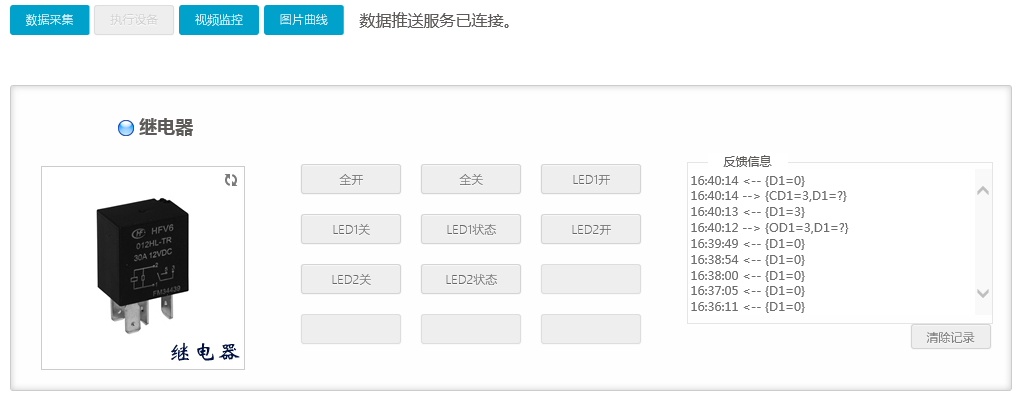
3)视频监控:视频监控选项卡,左边栏显示摄像头图片、名称、在线状态(在线则传感器名称的指示图标变蓝色,不在线为灰色)、控制按钮,右边栏显示摄像头采集的图像画面,点击对应按钮,可远程对摄像头进行开关及云台转动操作。
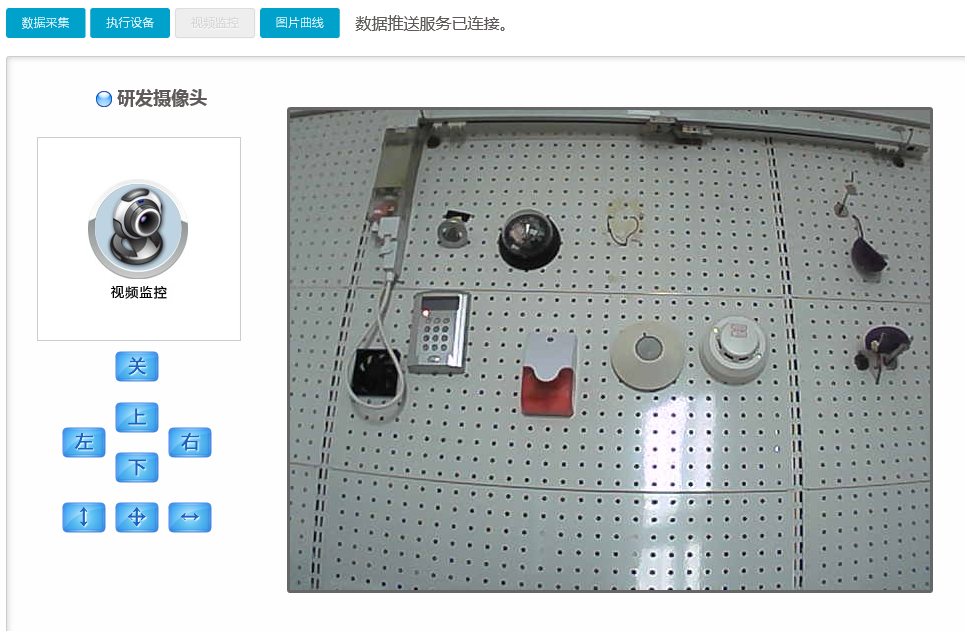
4)图片曲线:图片曲线选项卡,左边栏显示摄像头图片、名称,右边栏显示摄像头定时抓拍的图片(此功能需要在后台自动控制板块添加策略,具体可了解:自动控制相关文档)。
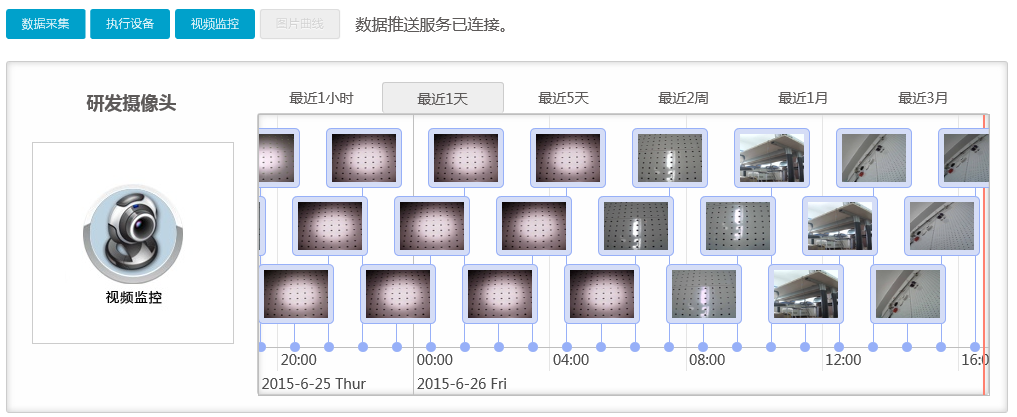
项目APP
智云物联应用网站配套Android端App:ZCloudApp下载地址。
安装后运行如下所示(默认zonesion_x用户即为上述示例对应的项目):